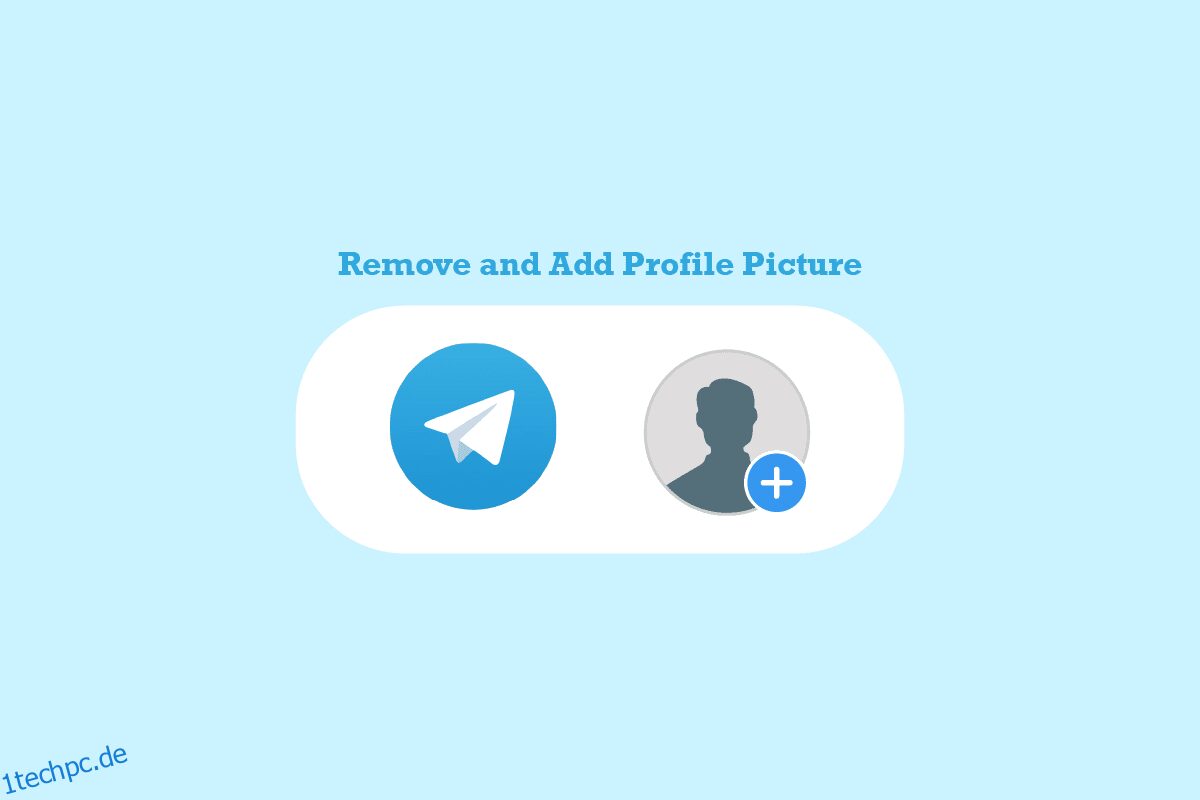In den letzten Jahren hat sich Telegram zu einer der besten und beliebtesten Messaging-Anwendungen entwickelt. Die App steht für die Betriebssysteme Android, iOS und Windows zum Download bereit. Telegram ermöglicht es Benutzern, mit Freunden in Einzel- und Gruppenchats zu chatten. Benutzer können auch Audio- und Videoanrufe von Telegram aus tätigen. Wenn Sie neu bei Telegram sind, fragen Sie sich vielleicht, wie Sie Ihr Konto einrichten. Eines der ersten Dinge, die Ihnen in den Sinn kommen, ist, wie Sie ein Telegram-Profilbild hinzufügen. In dieser Anleitung erklären wir dir, wie du dein Profilbild einstellst und mehrere Telegram-Profilbilder hinzufügst. Außerdem erfahren Sie, wie Sie das Telegram-Profilbild ändern. Lesen Sie daher weiter, um die Schritt-für-Schritt-Anleitung zum Einstellen Ihres perfekten Telegram-Profilbilds zu finden.
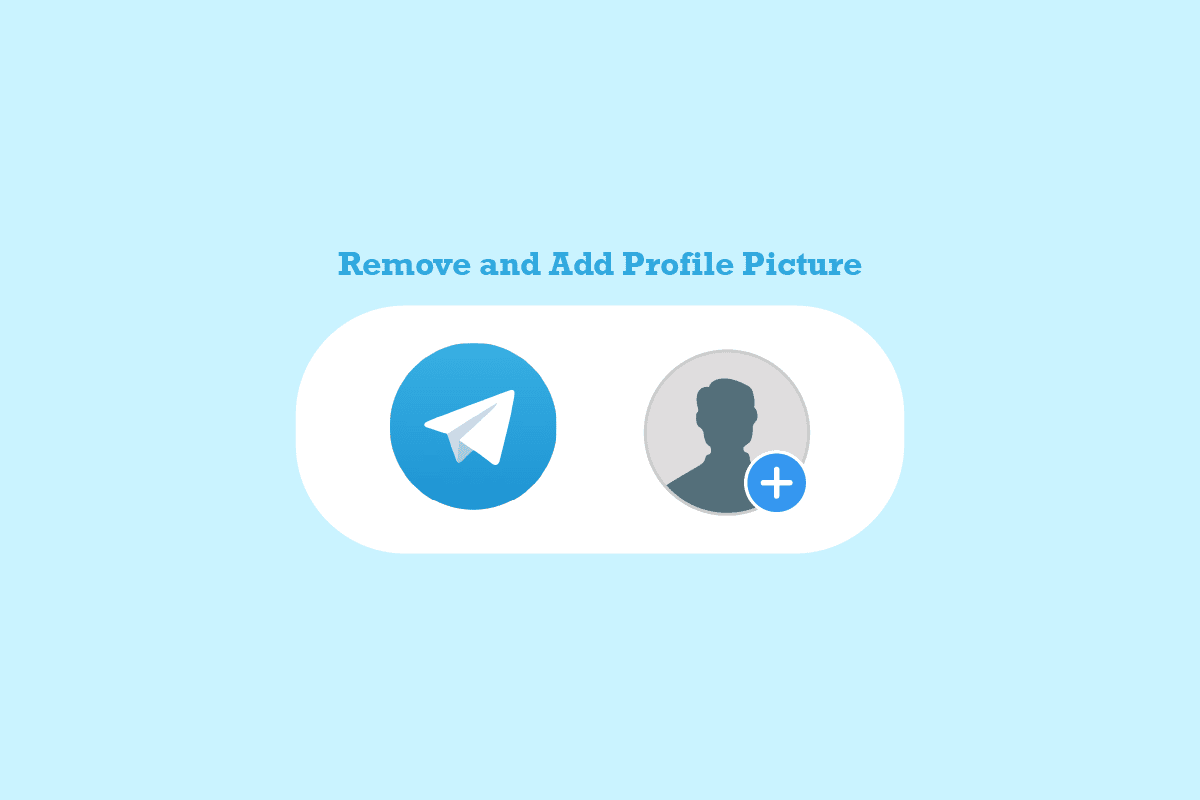
Inhaltsverzeichnis
So fügen Sie ein Telegram-Profilbild hinzu, ändern und löschen es
Hier haben wir die Schritte zum Hinzufügen oder Entfernen Ihrer angezeigt Telegramm Profilbild im Detail.
So fügen Sie ein Telegram-Profilbild in der mobilen App hinzu
Es ist sehr praktisch, Ihr Telegram-Profilbild über die mobile App zu Ihrem Telegram-Konto hinzuzufügen. Sie können einfach diesen Schritten folgen, um das perfekte Profilbild hinzuzufügen.
1. Öffnen Sie Telegram aus dem Telefonmenü.
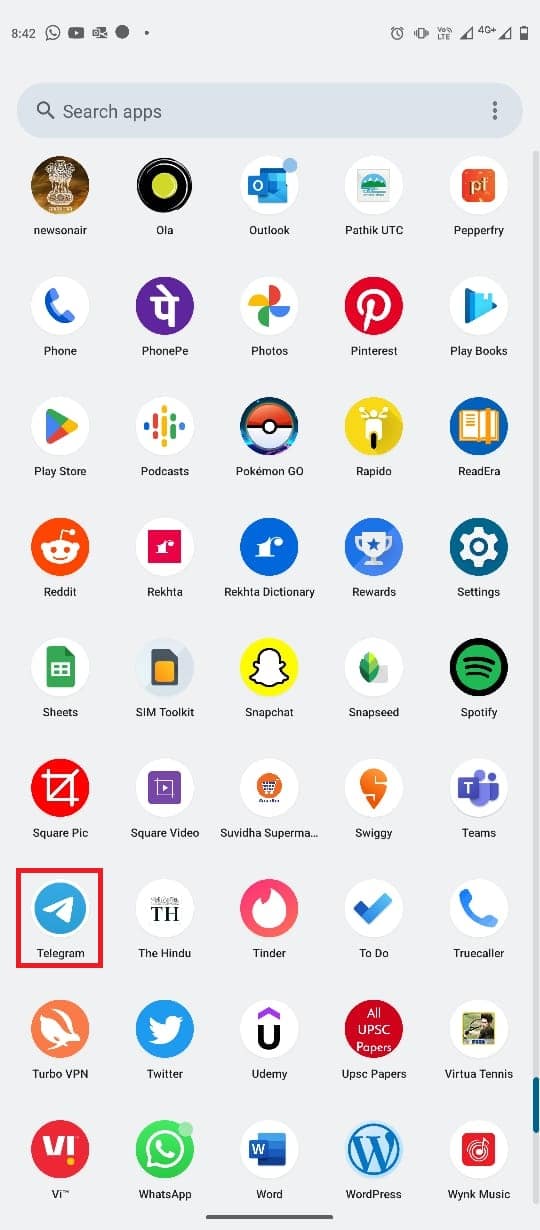
2. Tippen Sie nun auf das dreizeilige Symbol in der oberen linken Ecke des Bildschirms, um die Menüoptionen zu öffnen.
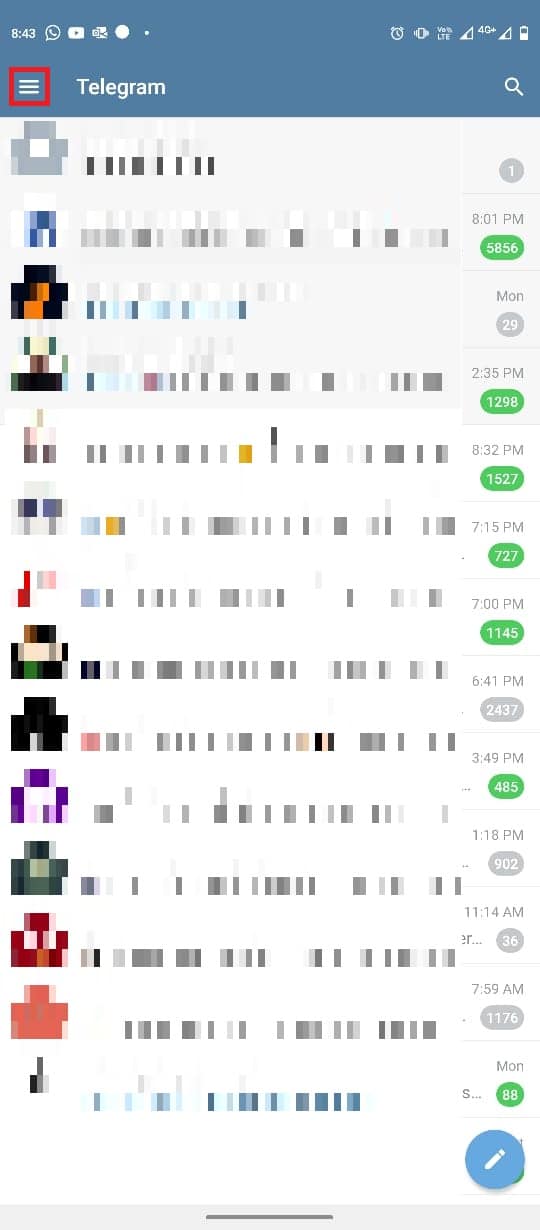
3. Tippen Sie nun auf das Profilsymbol.
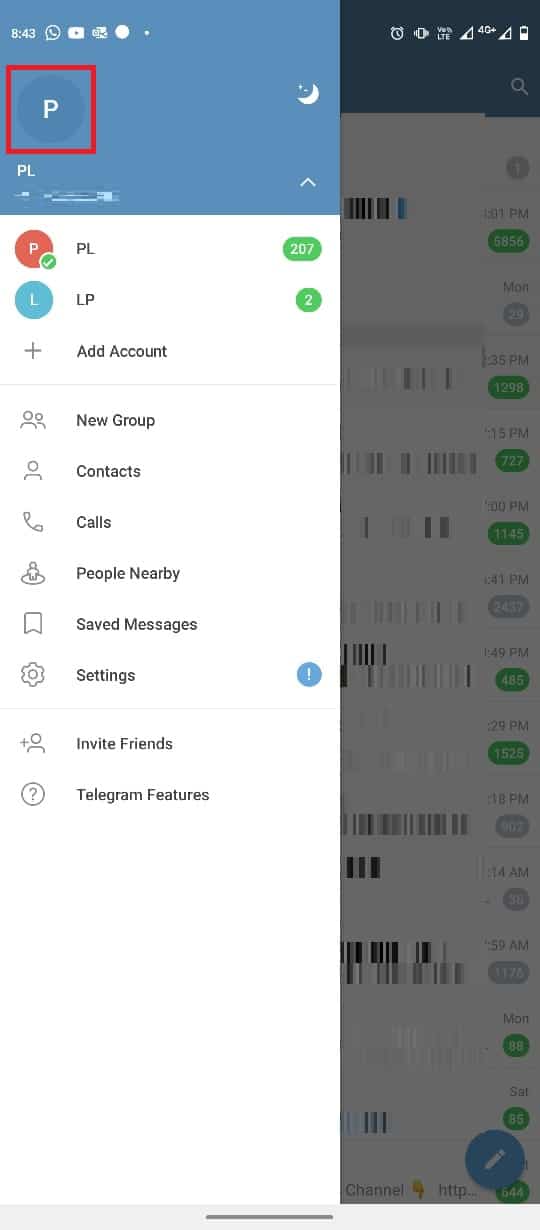
4. Suchen und tippen Sie auf die Option Profilfoto festlegen.
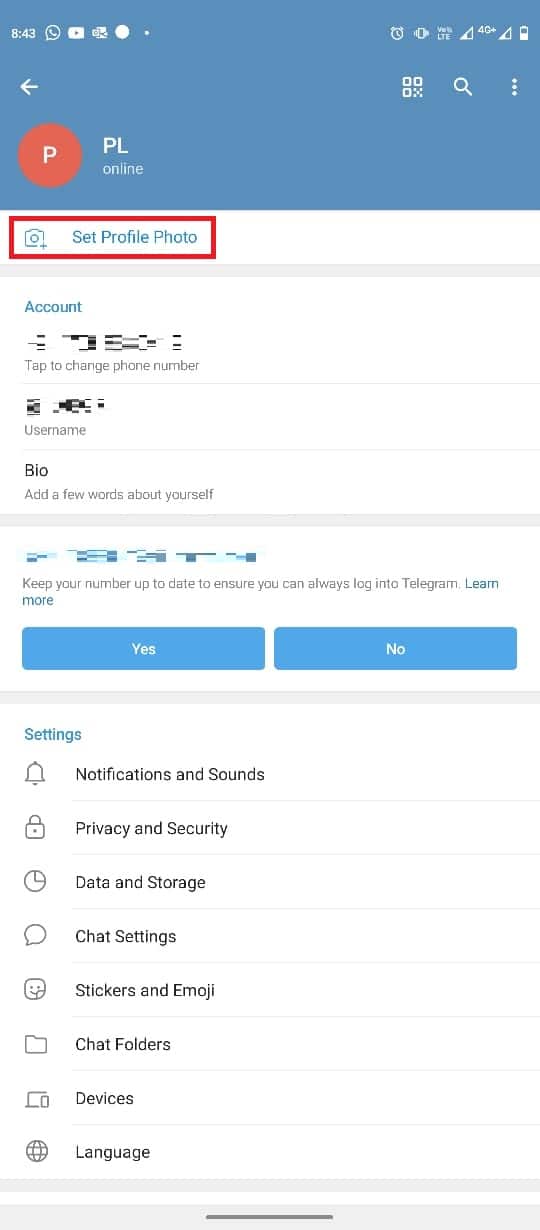
5. Wählen Sie Ihr Bild aus der Foto- oder Videogalerie auswählen aus.
6. Bearbeiten Sie das Bild gemäß Ihren Anforderungen und tippen Sie auf das Häkchensymbol.

So entfernen Sie das Telegram-Profilbild in der mobilen App
Wenn Sie ein Profilbild aus Ihrem Telegram-Konto ändern oder löschen müssen, kann es schwierig sein. Genau wie das Hinzufügen eines Bildes zu Ihrem Konto ist das Entfernen des Bildes jedoch sehr einfach. Sie können diese einfachen Schritte mit der mobilen Telegram-Anwendung ausführen.
1. Öffnen Sie Telegram aus dem Telefonmenü.
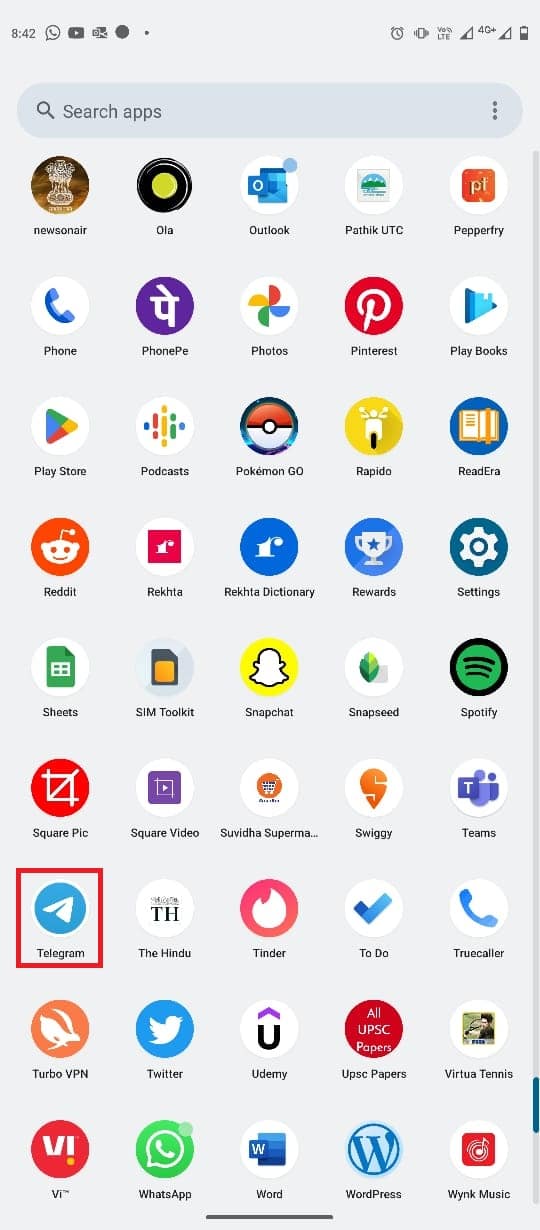
2. Tippen Sie auf das dreizeilige Symbol, um die Menüoptionen zu öffnen.
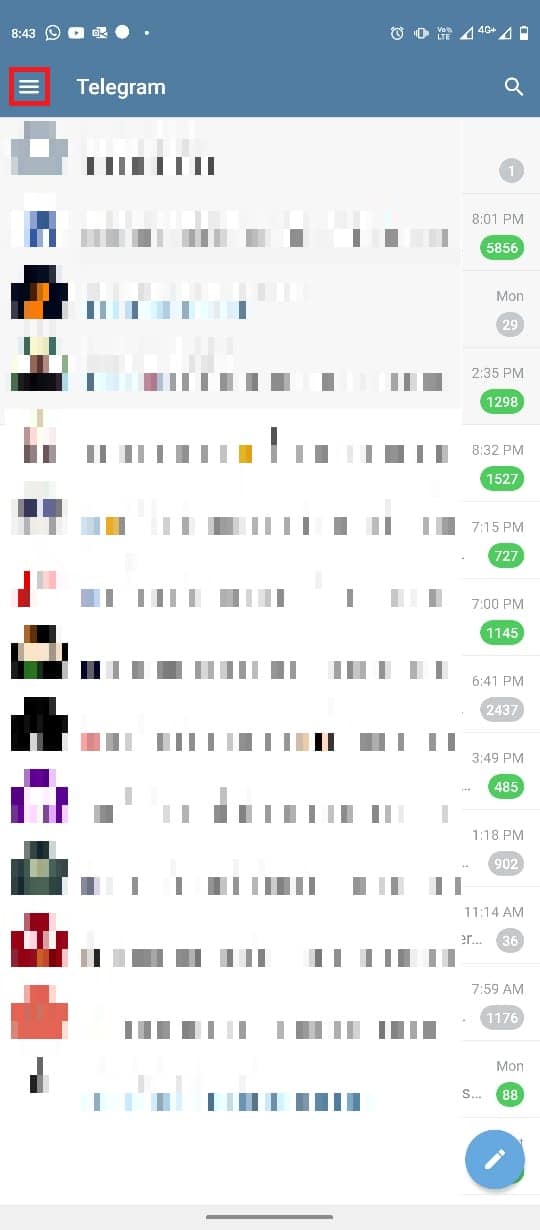
3. Tippen Sie hier auf das Profil-Icon.
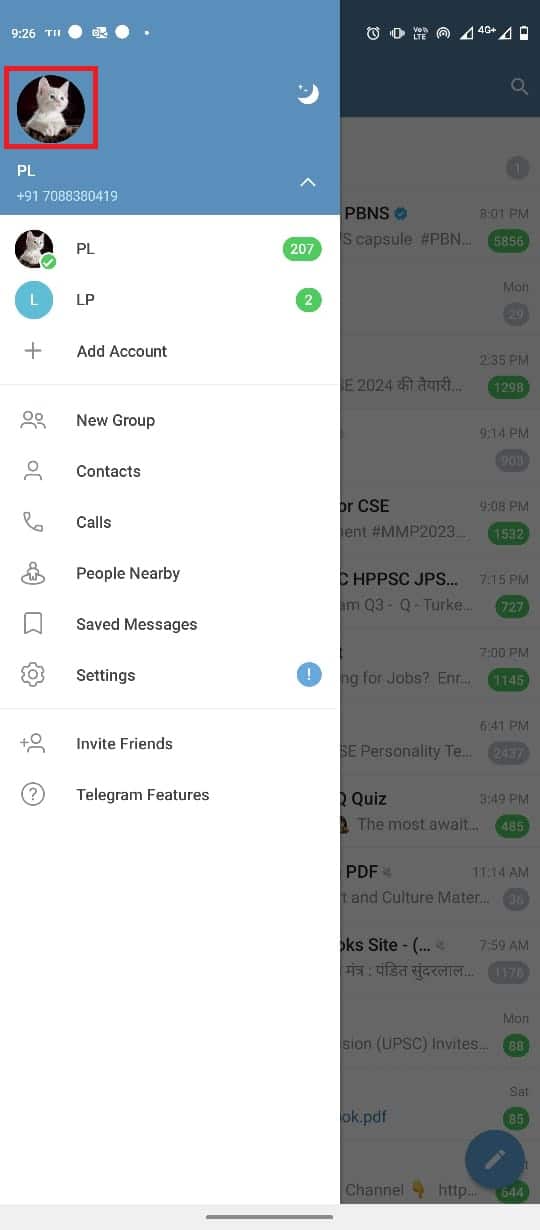
4. Suchen Sie nun das Drei-Punkte-Symbol in der oberen rechten Ecke des Bildschirms und tippen Sie darauf.
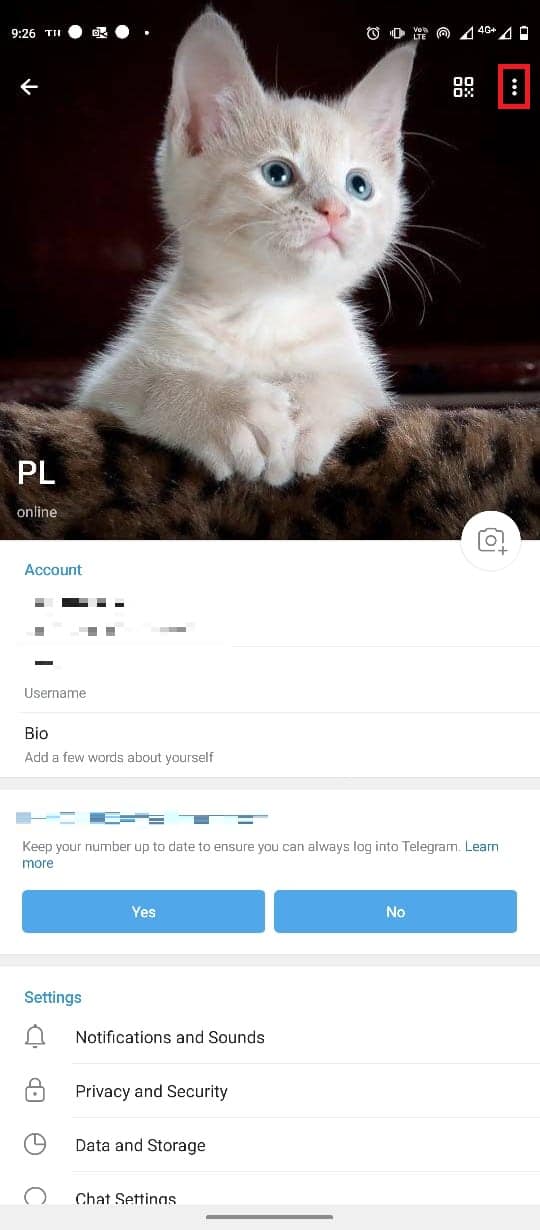
5. Tippen Sie nun auf Löschen, um das Profilbild zu entfernen.
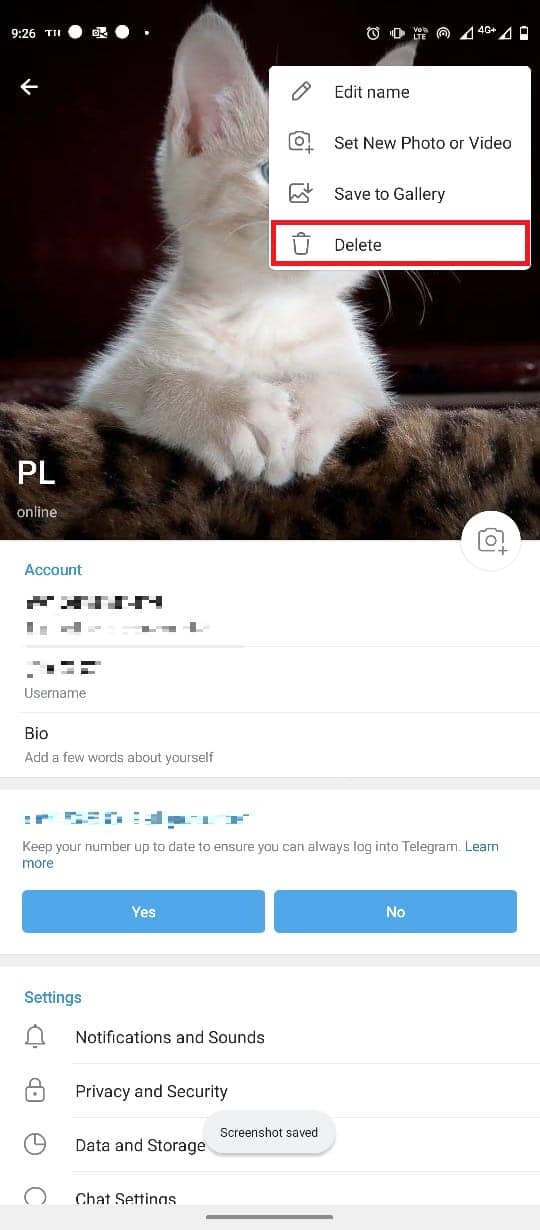
So fügen Sie ein Telegram-Profilbild in der Desktop-App hinzu
Sie können Ihr Telegram-Konto auch von Ihrem Computer aus mit der Telegram-Desktopanwendung verwenden. Verwenden Sie diese einfachen Schritte, um das Telegram-Profilbild in Ihrem Telegram-Konto von der Desktop-Anwendung für Windows 10 aus zu ändern.
1. Drücken Sie die Windows-Taste, geben Sie Telegram ein und klicken Sie dann auf Öffnen.
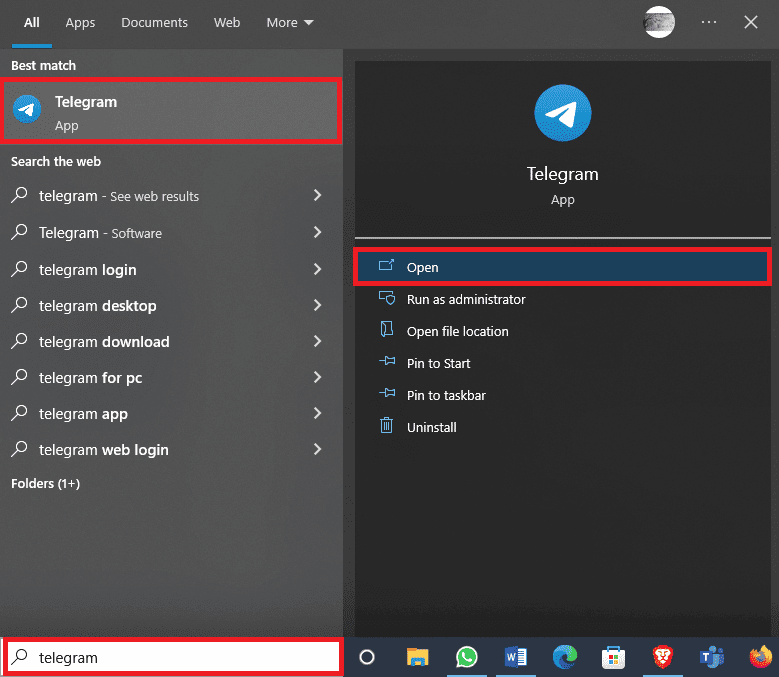
2. Klicken Sie oben links auf dem Bildschirm auf das dreizeilige Symbol, um die Menüoptionen zu öffnen.
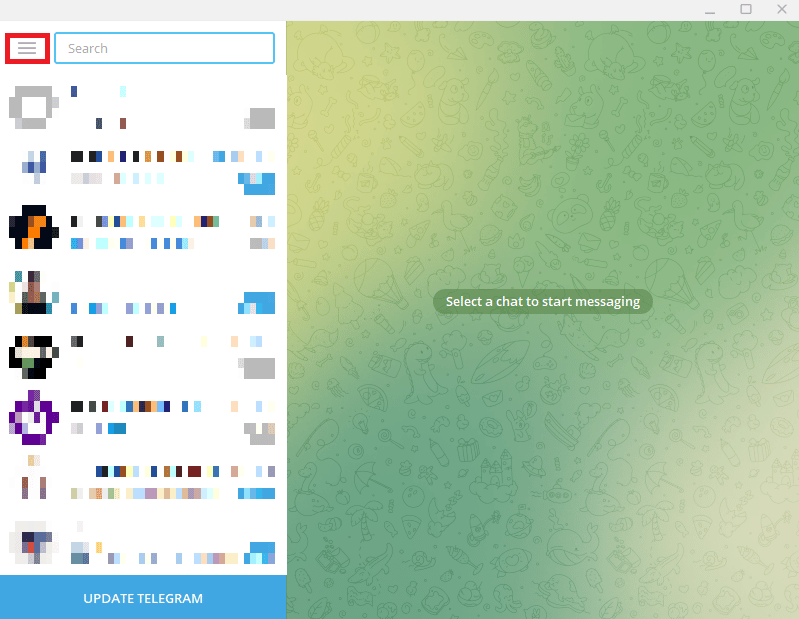
3. Klicken Sie hier auf Einstellungen.
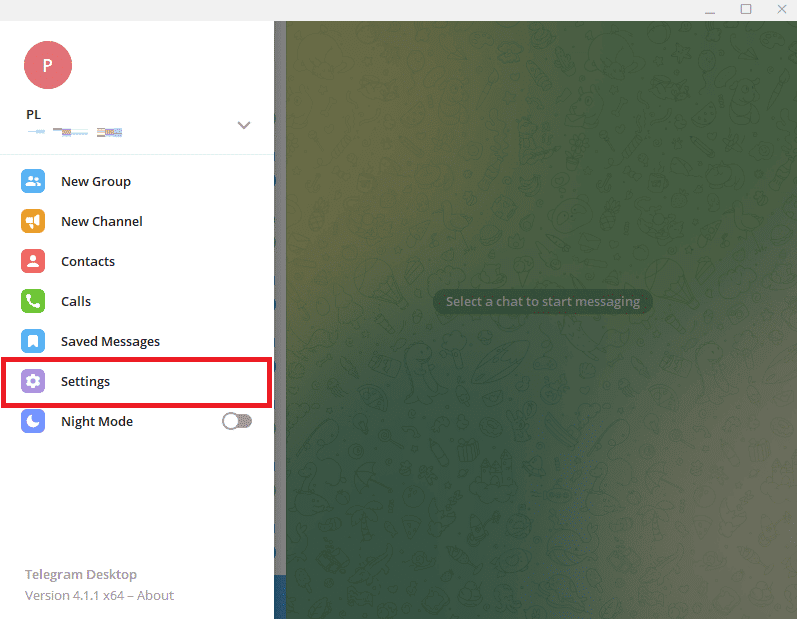
4. Suchen und klicken Sie auf die Option Profil bearbeiten.
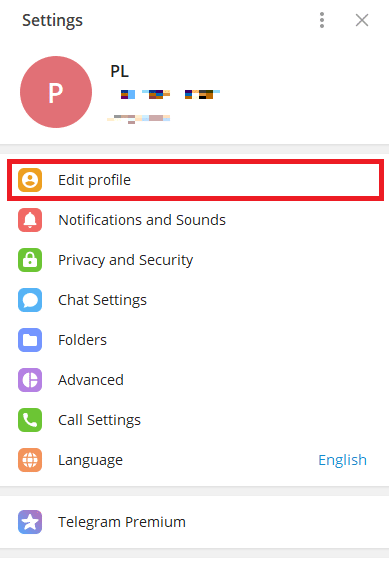
5. Klicken Sie nun auf das Kamerasymbol.
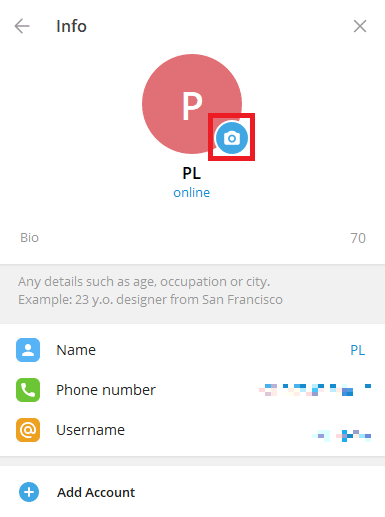
6. Wählen Sie eine Datei aus, um ein Bild von Ihrem Computer hochzuladen.
Hinweis: Sie können auch Kamera auswählen, um ein Bild von Ihrem Computer aufzunehmen.
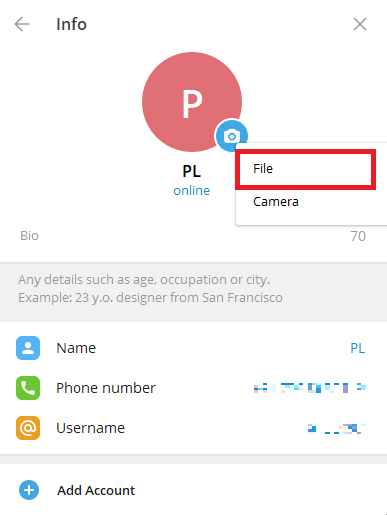
7. Wählen Sie Ihr Profilbild auf dem Computer aus.
8. Bearbeiten Sie das Bild und klicken Sie auf Fertig, um das Hochladen zu bestätigen.
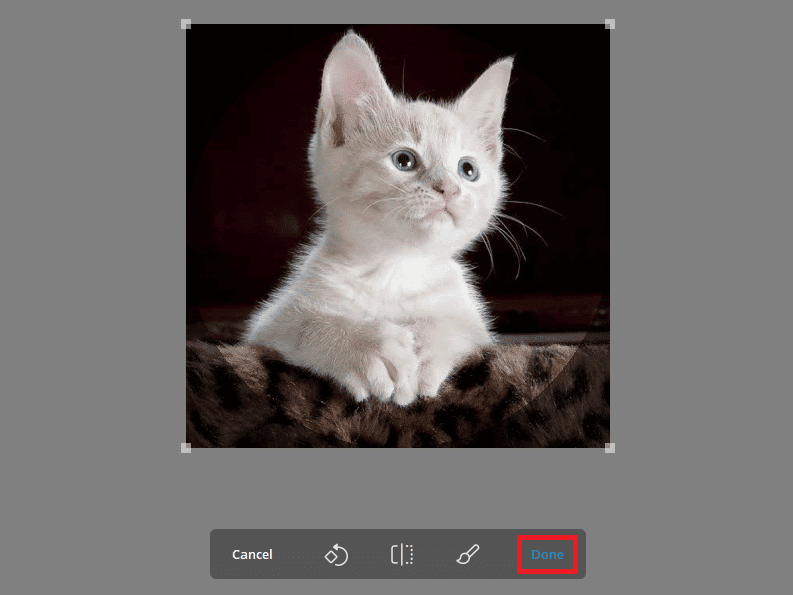
So entfernen Sie das Telegram-Profilbild in der Desktop-App
Wenn Sie Telegram auf Ihrem Desktop verwenden, können Sie das Telegram-Profilbild mit der Desktop-Anwendung entfernen. Sie können diese einfachen Schritte von der Desktop-Anwendung aus verwenden. Lesen Sie auch weiter, um zu erfahren, wie Sie die Datenschutzeinstellungen ändern können, um zu verhindern, dass Fremde versteckte Bilder auf Telegram sehen.
1. Öffnen Sie Telegram aus dem Startmenü.
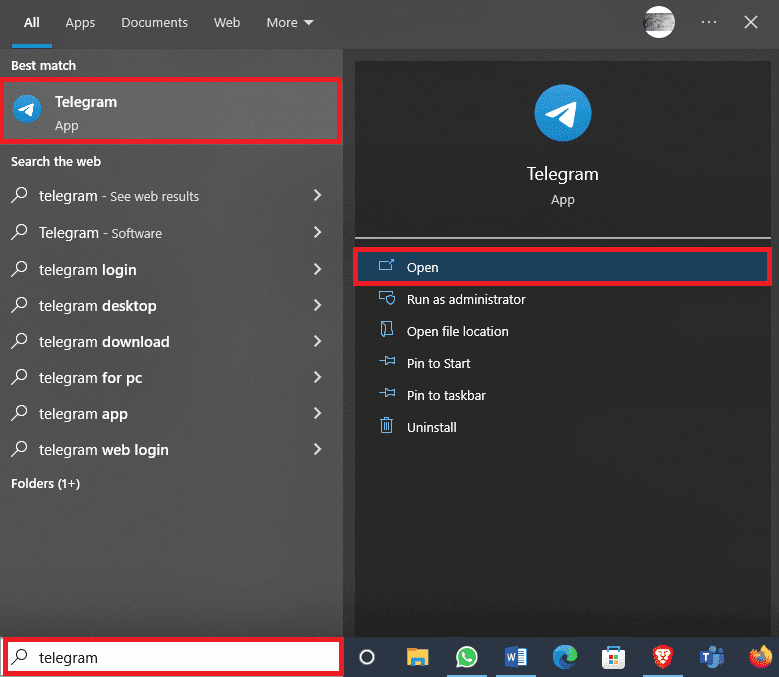
2. Klicken Sie oben links auf dem Bildschirm auf das dreizeilige Symbol.
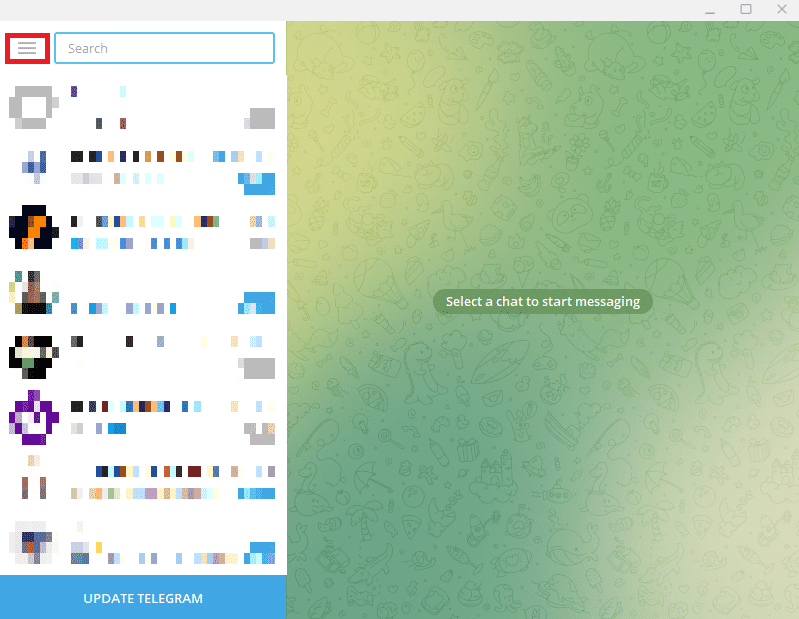
3. Suchen Sie hier und klicken Sie auf Einstellungen.
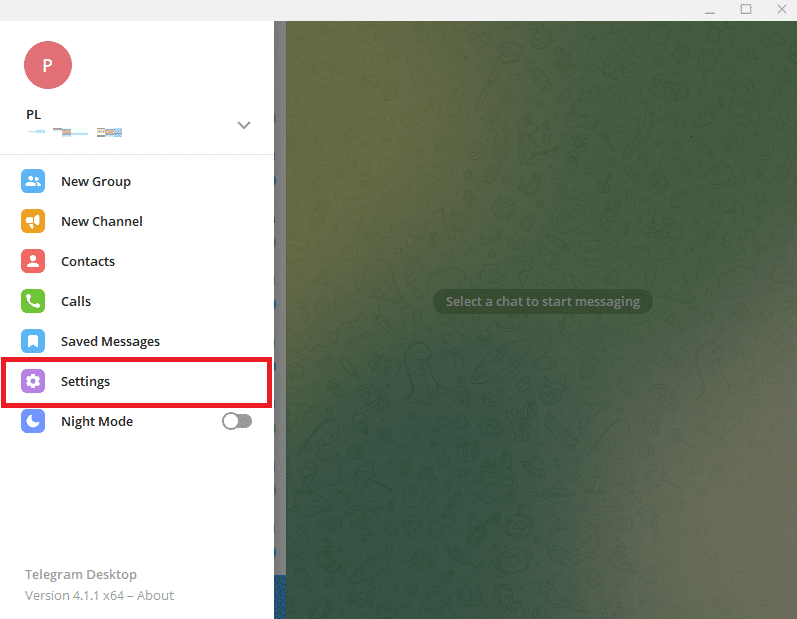
4. Klicken Sie nun auf Profil bearbeiten.
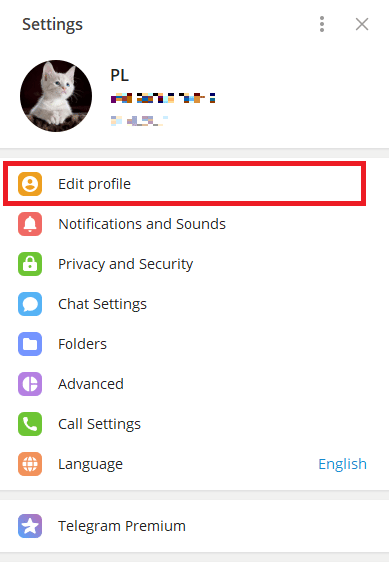
5. Klicken Sie auf Ihr Profilbild.
6. Suchen und klicken Sie auf das Drei-Punkte-Symbol in der unteren rechten Ecke des Bildschirms und klicken Sie auf Löschen, um Ihr Profilbild zu entfernen.
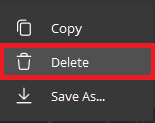
8. Klicken Sie abschließend erneut auf Löschen, um den Vorgang zu bestätigen.
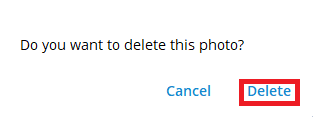
So fügen Sie mehrere Telegram-Profilbilder zu Telegram hinzu
Mit Telegram können Benutzer ein Telegram-Profilbild hinzufügen, um sich zu identifizieren. Sie können jedoch auch mehr als ein Bild als Ihr Profilbild hinzufügen. Wenn Sie das Telegram-Profilbild ändern und mehr als ein Profilbild zu Ihrem Telegram-Konto hinzufügen möchten, können Sie dies über die mobile App tun. Der Prozess ist einfach und kann in wenigen einfachen Schritten abgeschlossen werden.
1. Öffnen Sie Telegram aus dem Telefonmenü.
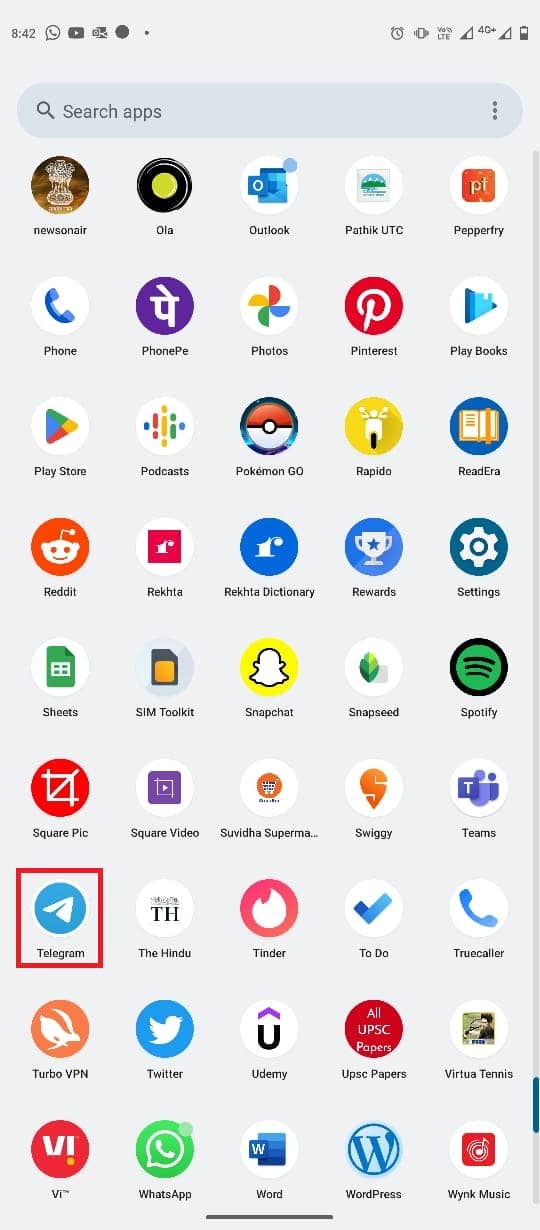
2. Tippen Sie oben links auf dem Bildschirm auf das dreizeilige Symbol, um die Menüoptionen zu öffnen.
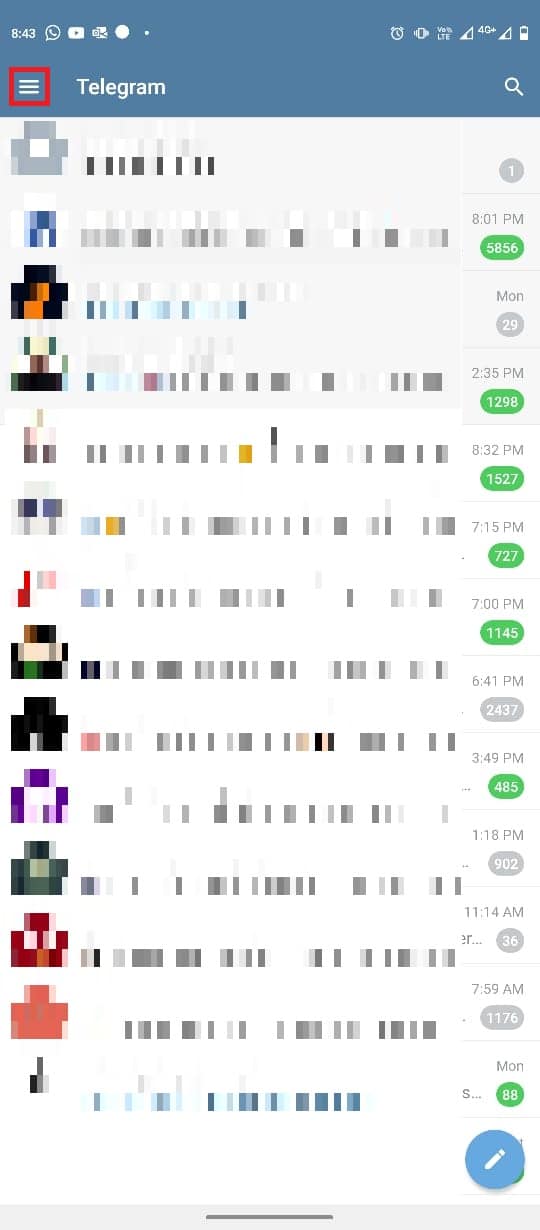
3. Tippen Sie nun auf das Profil-Icon.
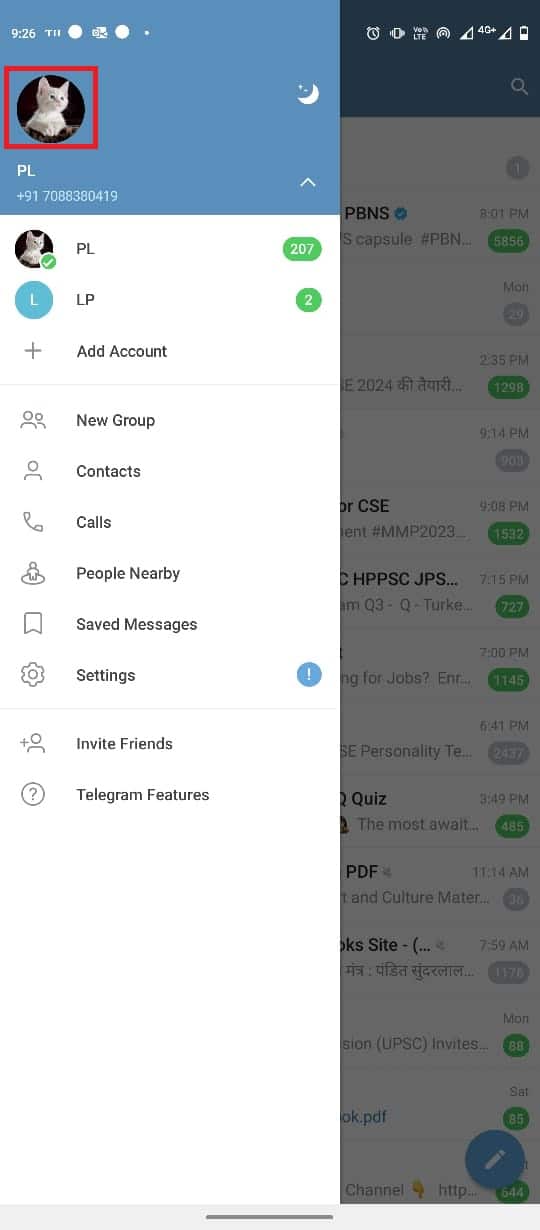
4. Tippen Sie oben rechts auf dem Bildschirm auf die Schaltfläche mit den drei Punkten.
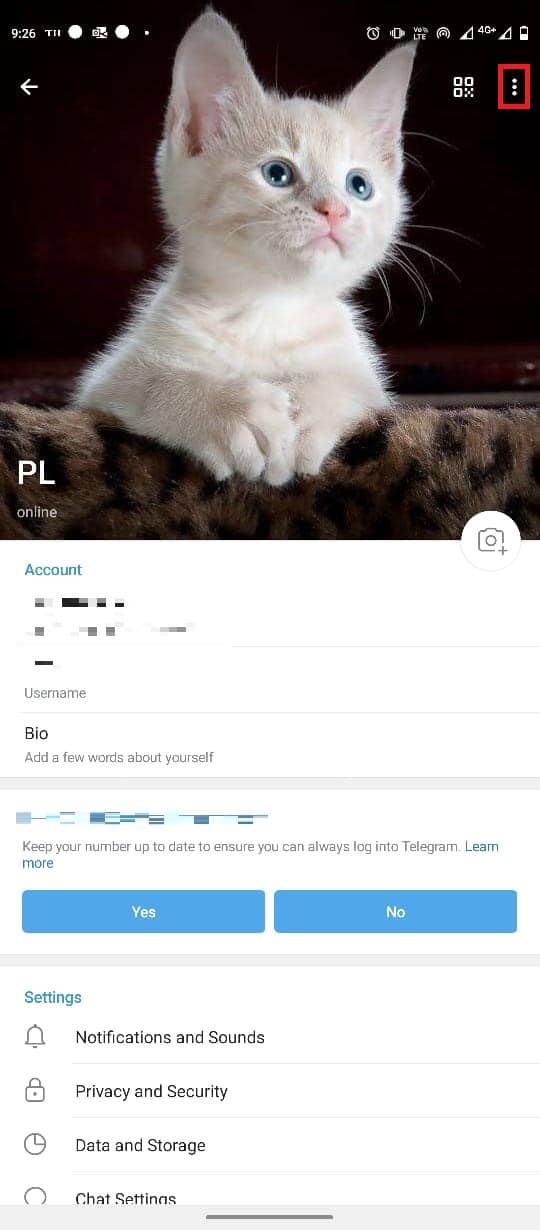
5. Tippen Sie hier auf Neues Foto oder Video festlegen.
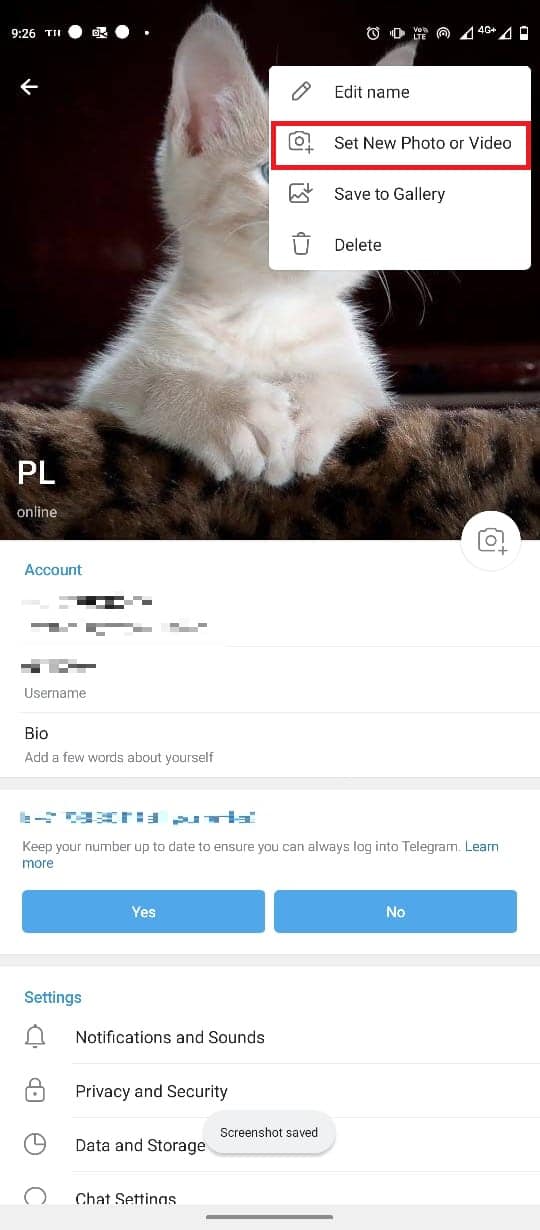
6. Wählen Sie ein Bild aus der Galerie des Telefons aus.
7. Bearbeiten Sie das Bild und tippen Sie auf das Häkchen-Symbol, um das Profilbild zu speichern.

So fügen Sie dem Telegramm mehrere Profilbilder von der Desktop-App hinzu
Sie können auch die Telegram-Desktopanwendung verwenden, um mehrere Profilbilder hinzuzufügen. Sie können diesen einfachen Schritten folgen, um ein Bild hinzuzufügen.
1. Öffnen Sie Telegram aus dem Startmenü.
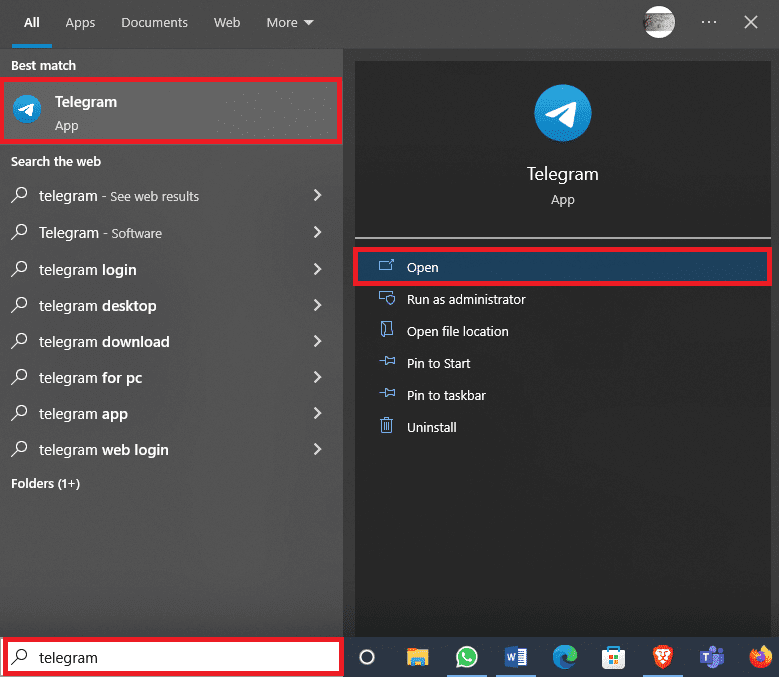
2. Suchen Sie oben links auf dem Bildschirm nach dem dreizeiligen Symbol und klicken Sie darauf.
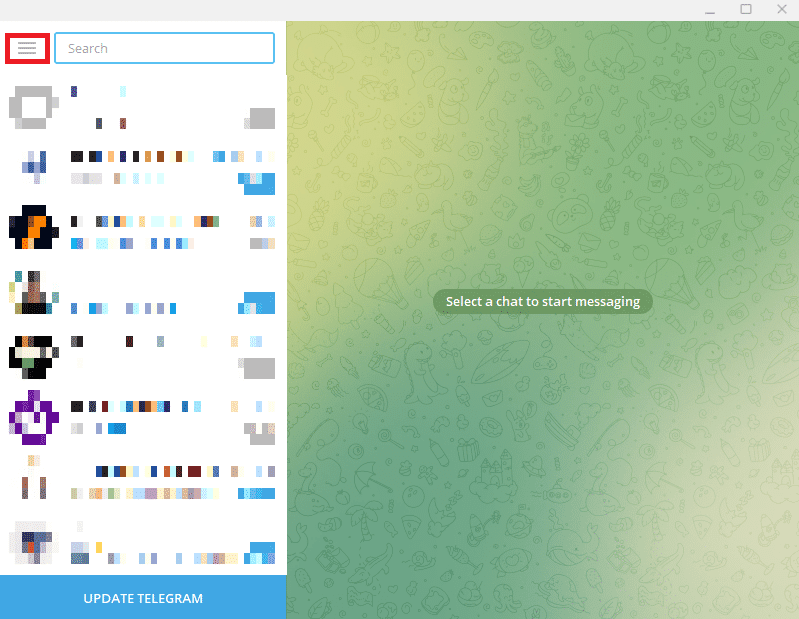
3. Klicken Sie hier auf Einstellungen.
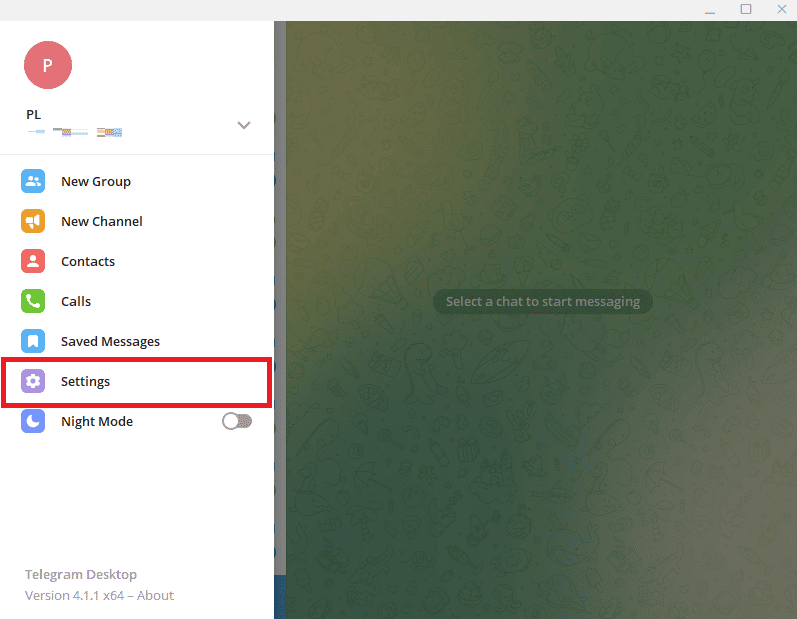
4. Klicken Sie nun auf Profil bearbeiten.
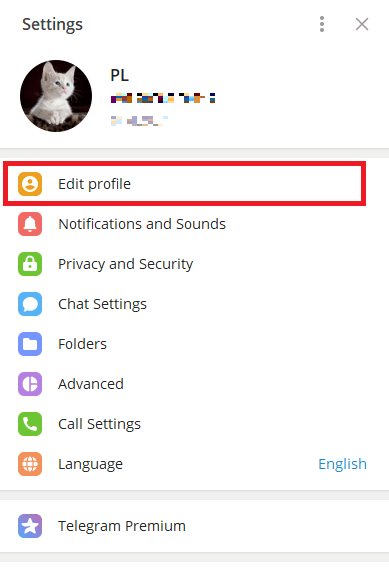
5. Klicken Sie auf das Kamerasymbol auf Ihrem Profilbild.
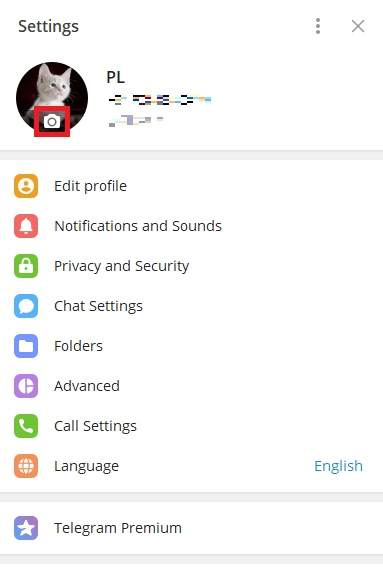
6. Klicken Sie auf Datei, um Bilder vom Computer hochzuladen.
Hinweis: Sie können auch auf Kamera klicken, um ein Bild vom Computer aufzunehmen.
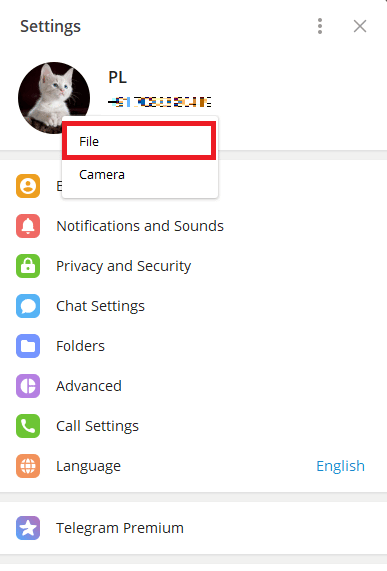
7. Wählen Sie ein Bild aus und bearbeiten Sie es.
8. Klicken Sie abschließend auf Fertig, um Ihr neues Profilbild festzulegen.
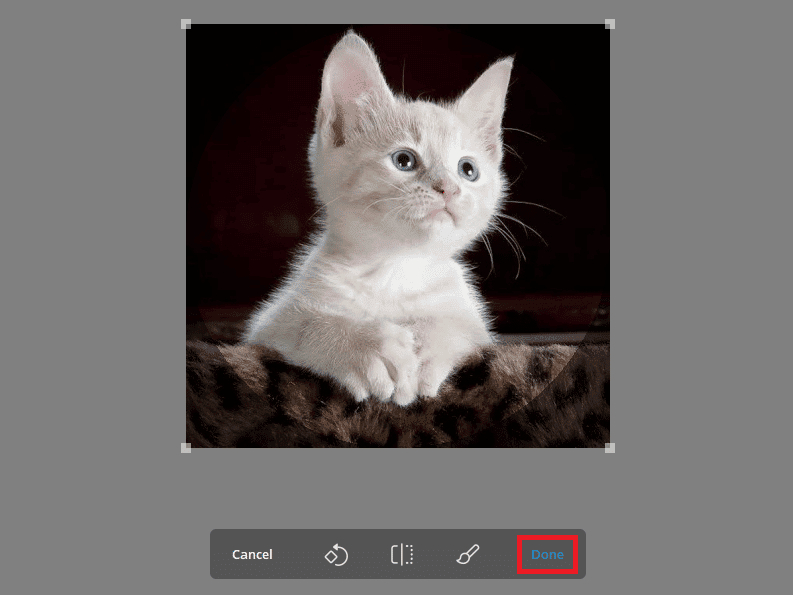
So verbergen Sie das Telegram-Profilbild
Wenn Sie um Ihre Privatsphäre besorgt sind und nicht möchten, dass Fremde Ihr Bild sehen. Telegram bietet Ihnen die Möglichkeit, die Datenschutzeinstellungen zu ändern, um Ihr Profilbild vor unerwünschten Kontakten zu verbergen. Sie können dazu diesen einfachen Schritten folgen.
1. Öffnen Sie Telegram aus dem Telefonmenü.
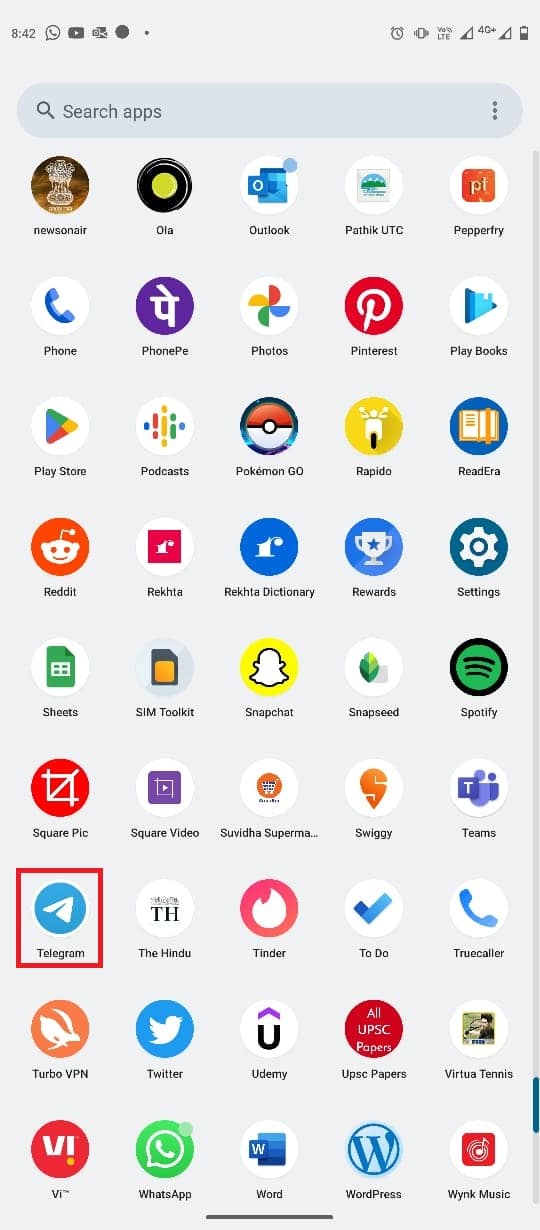
2. Tippen Sie nun auf das dreizeilige Symbol in der oberen linken Ecke des Bildschirms, um die Menüoptionen zu öffnen.
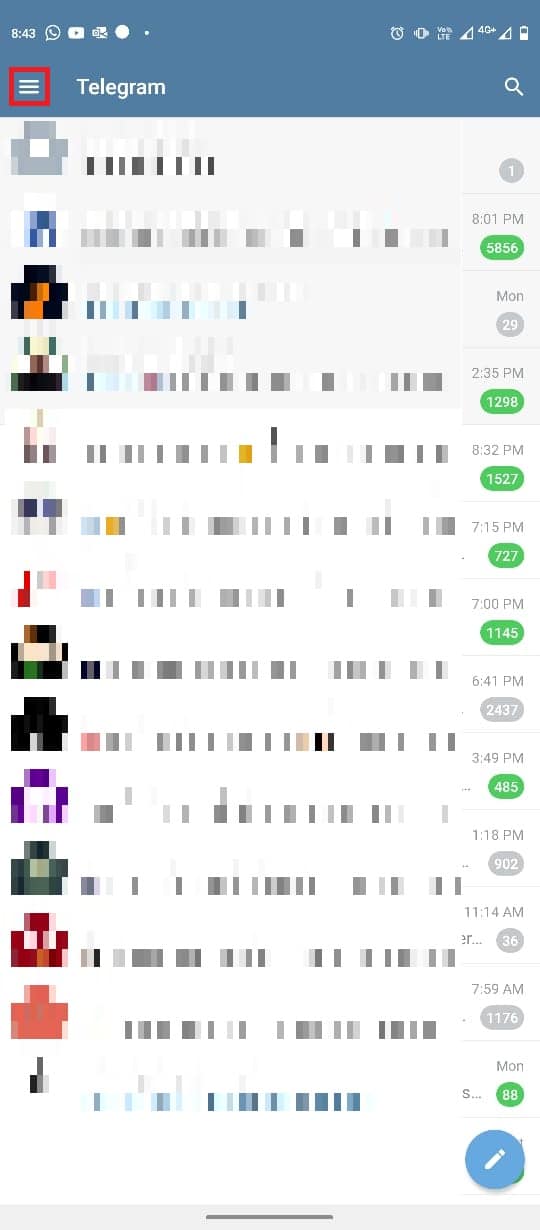
3. Tippen Sie hier auf Einstellungen.
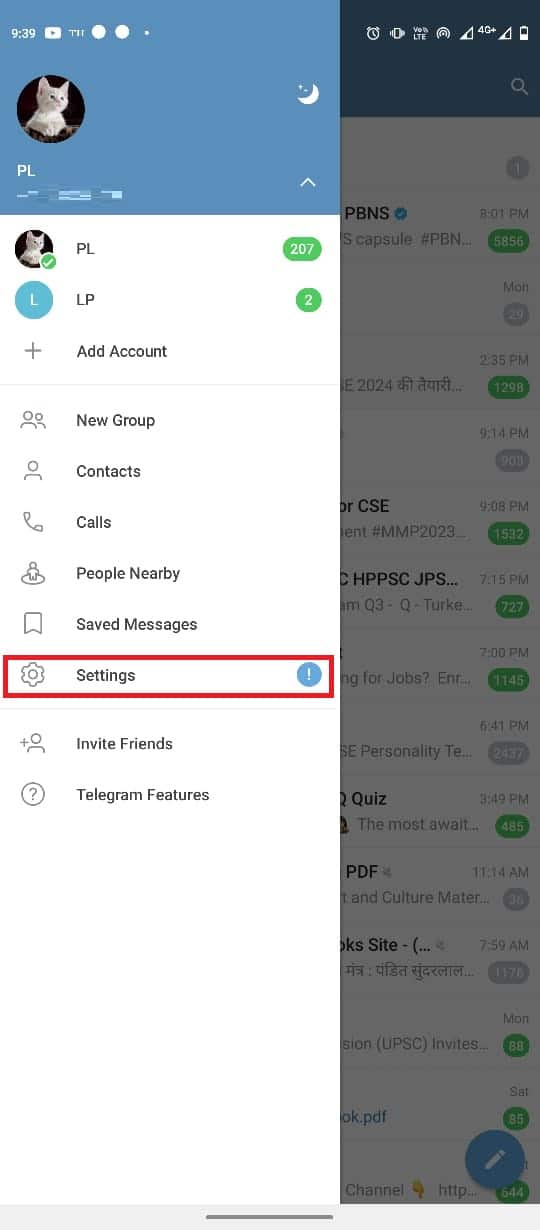
4. Navigieren Sie nun zu Datenschutz und Sicherheit.
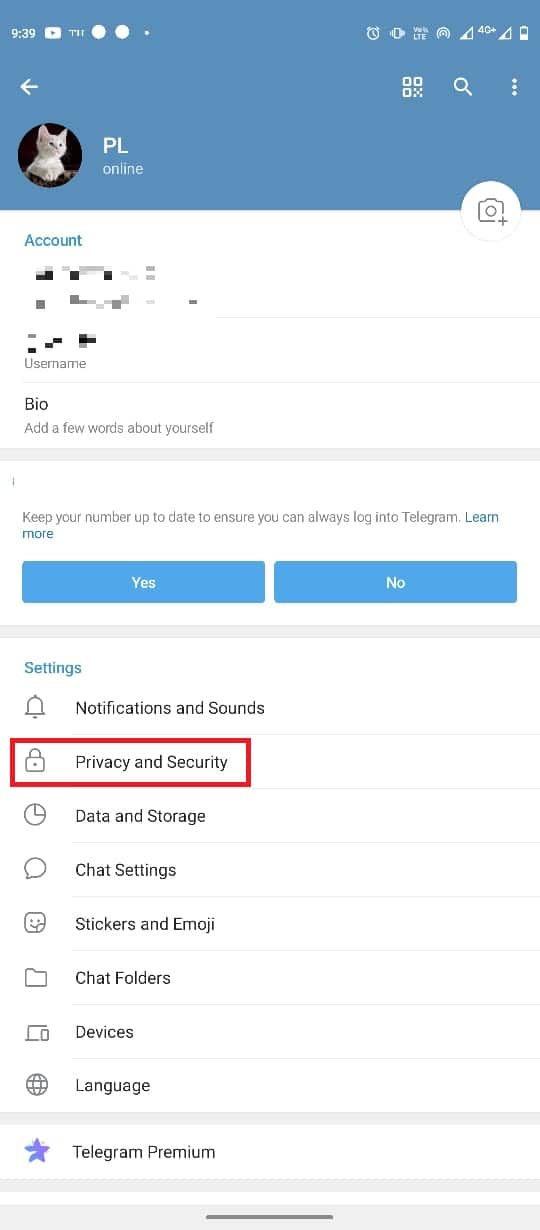
5. Suchen und tippen Sie auf Profilfotos und -videos.
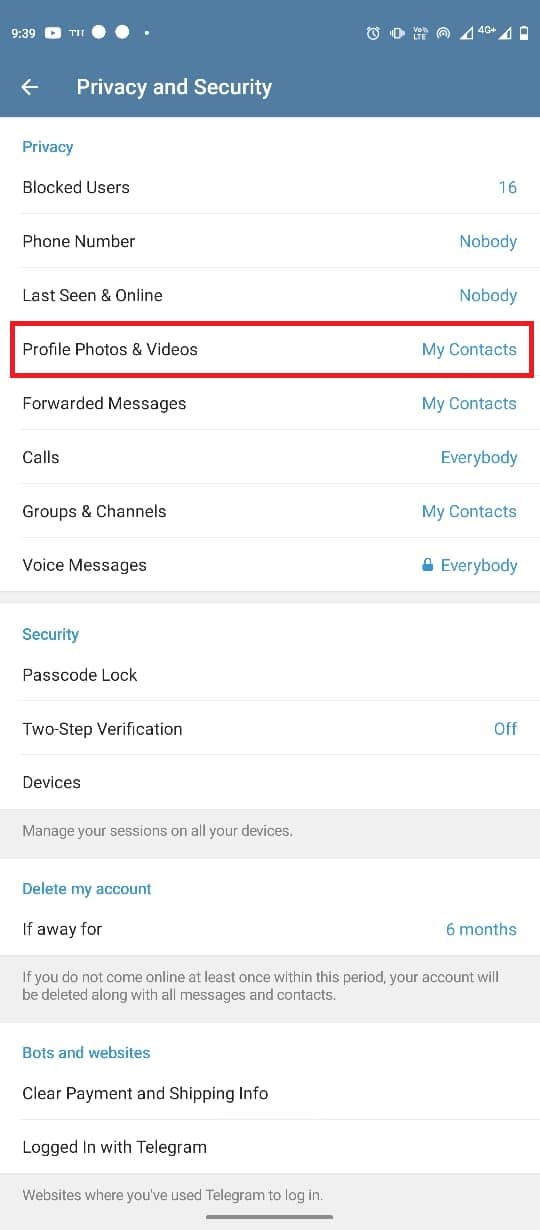
6. Wählen Sie die Option Meine Kontakte.
Hinweis: Wenn Sie Änderungen an den Datenschutzeinstellungen vornehmen, können nur Ihre Telegram-Kontakte Ihr Bild oder Ihre Videos sehen. Sie können einen Kontakt als Ausnahme hinzufügen, wenn Sie die Sichtbarkeit des Profilbilds für ihn einschränken möchten.
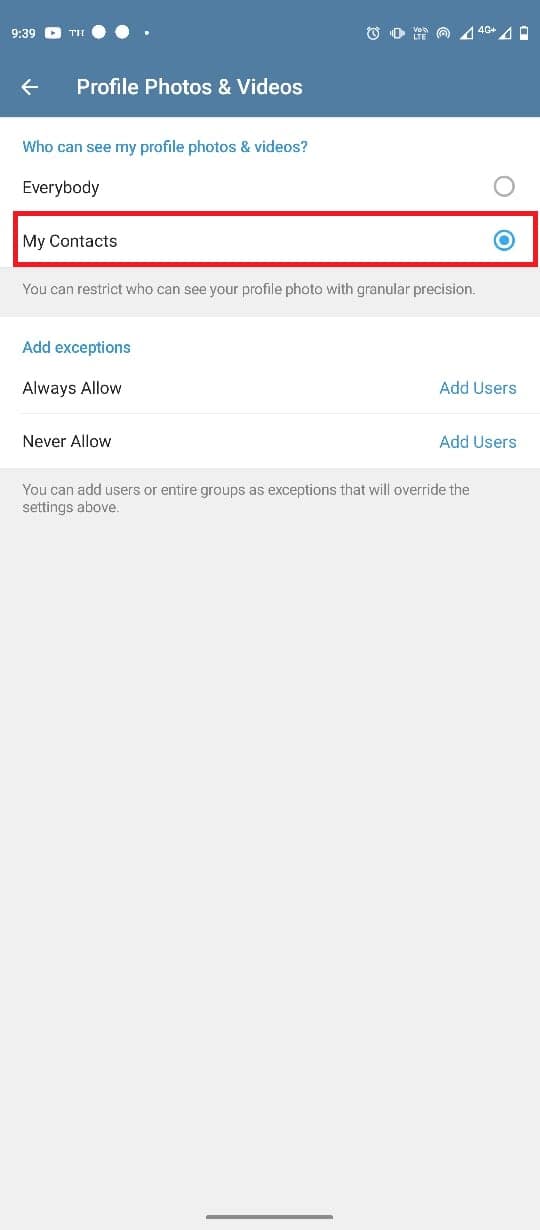
So fügen Sie ein animiertes Telegramm-Profilbild hinzu
Wenn Sie die App auf Ihrem Mobilgerät verwenden, können Sie Ihrem Profil nur Bilder oder Videos hinzufügen. Sie können jedoch mit Telegram Premium animierte Profilbilder und Videos hinzufügen. Die Option zum Hinzufügen eines animierten Profilbilds ist nur für Premium-Benutzer verfügbar.
Häufig gestellte Fragen (FAQs)
Q1. Kann ich mehrere Profilbilder auf Telegram verwenden?
Ans. Ja, Sie können mehr als ein Bild auf Telegram verwenden.
Q2. Wer kann mein Profilbild auf Telegram sehen?
Ans. Sie können steuern, wer Ihr Profilbild auf Telegram sieht. Sie können Ihre Profilbildeinstellungen in den Datenschutzeinstellungen ändern.
Q3. Kann ich mein Profilbild bei Telegram entfernen?
Ans. Ja, sobald Sie ein Bild als Ihr Profilbild hinzugefügt haben, können Sie es später entfernen, indem Sie es aus Ihrem Profil löschen.
Q4. Kann ich animierte Bilder als mein Profilbild auf Telegram verwenden?
Ans. Wenn Sie Telegram Premium haben, können Sie animierte Bilder als Anzeigebilder auf Telegram hinzufügen.
Q5. Wie richte ich mein Anzeigebild auf Telegram ein?
Ans. Sie können ein Anzeigebild hinzufügen, indem Sie zu den Einstellungen und Profiloptionen navigieren.
***
Wir hoffen, dass diese Anleitung für Sie hilfreich war und Sie ein Telegram-Profilbild hinzufügen oder ein Telegram-Profilbild ändern konnten. Lassen Sie uns wissen, welche Methode für Sie funktioniert hat. Wenn Sie Fragen oder Anregungen haben, teilen Sie uns dies bitte im Kommentarbereich mit.